Programmets huvudfönster
ESET Smart Security Premium Huvudfönster är indelat i två huvuddelar. Det primära fönstret till höger visar information som motsvarar alternativt som valts i huvudmenyn till vänster.
Anvisningar med bilder Se Öppna huvudprogramfönstret för ESET Windows-produkter för illustrerade instruktioner som finns på engelska och flera andra språk. |
ESET HOME– anslut enheten till ESET HOME. Använd ESET HOME för att visa och hantera Anti-Theft-inställningar och aktiverade ESET-licenser och enheter.
Här följer en beskrivning av alternativen på huvudmenyn:
Startfönster – ger information om skyddsstatus för ESET Smart Security Premium.
Genomsökning av datorn – konfigurera och starta en genomsökning av datorn eller skapa en anpassad genomsökning.
Uppdatering – visar information om uppdateringar av detekteringsmotorn.
Verktyg – ger åtkomst till Password Manager, Secure Data, Network Inspector, bank- & betalskydd, Anti-Theft och andra moduler som förenklar programadministration och innehåller ytterligare alternativ för avancerade användare. Läs mer i Verktyg i ESET Smart Security Premium.
Inställningar – välj detta alternativ för att justera säkerhetsnivån för Dator, Internet, Nätverksskydd och Säkerhetsverktyg.
Hjälp och support – ger åtkomst till hjälpfiler, ESET:s kunskapsbas, ESET:s webbplats och länkar för att skicka supportfrågor.
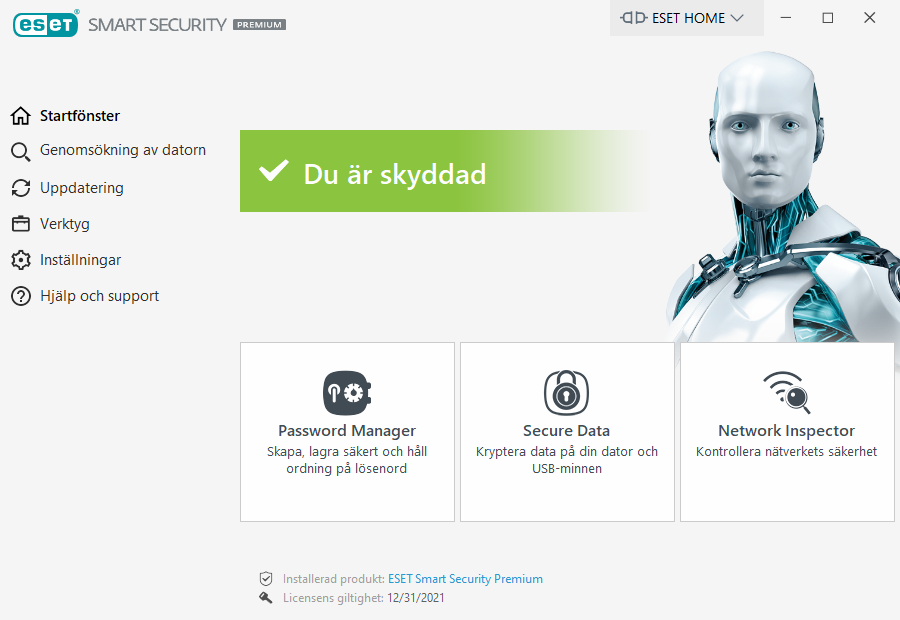
Skärmen Hem innehåller viktig information om datorns aktuella skyddsnivå. Statusfönstret visar ofta använda funktioner i ESET Smart Security Premium. Information om den installerade produkten och licensens utgångsdatum finns också här. Klicka på ESET Smart Security Premium om du vill installera en annan version av ESET-produkten. Mer information om funktionerna i varje specifik produkt.
![]() Den gröna ikonen och gröna statusen Du är skyddad visar att maximalt skydd garanteras.
Den gröna ikonen och gröna statusen Du är skyddad visar att maximalt skydd garanteras.
Vad gör jag om programmet inte fungerar?
Om en aktiv skyddsmodul fungerar korrekt är dess skyddsstatusikon grön. Ett rött utropstecken eller en orange meddelandeikon indikerar att maximalt skydd inte är säkerställt. Ytterligare information om skyddsstatus för varje modul, liksom föreslagna lösningar för att återställa fullständigt skydd, visas under Hem. Ändra status för enskilda moduler genom att klicka på Inställningar och välja önskad modul.
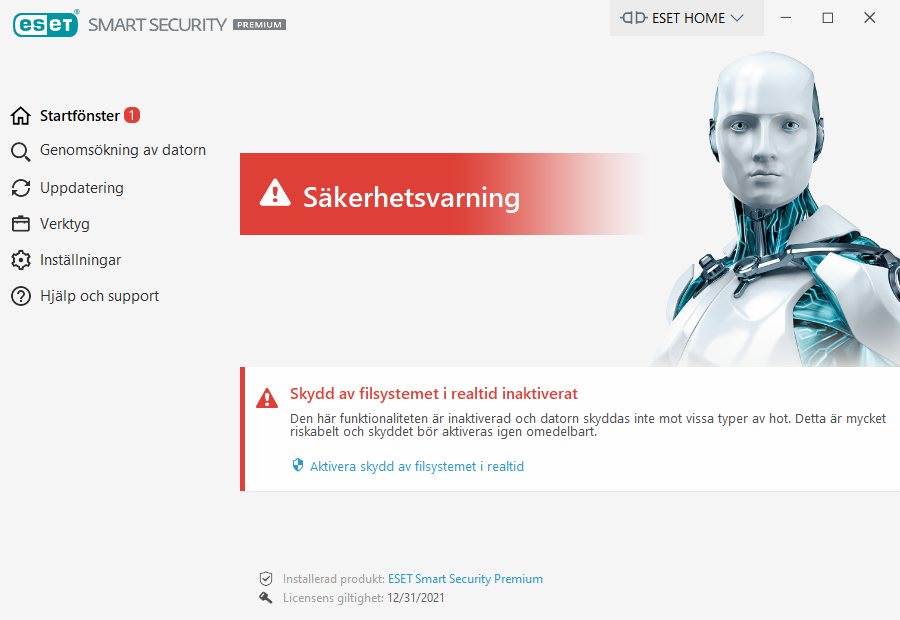
![]() Den röda ikonen och den röda säkerhetsvarningsstatusen indikerar kritiska problem.
Den röda ikonen och den röda säkerhetsvarningsstatusen indikerar kritiska problem.
Det finns flera skäl till att denna status kan visas, som till exempel:
•Produkten är inte aktiverad eller licensen har upphört – detta indikeras med en röd skyddsstatusikon. Programmet kan inte uppdateras när licensen har gått ut. Följ anvisningarna i varningsfönstret för att förnya licensen.
•Detekteringsmotorn är inaktuell – detta fel visas efter flera misslyckade försök att uppdatera detekteringsmotorn. Vi rekommenderar att kontrollera uppdateringsinställningarna. Den vanligaste orsaken till detta fel är felaktigt angivna autentiseringsdata eller felaktigt konfigurerade anslutningsinställningar.
•Skydd av filsystemet i realtid är inaktiverat – skyddet av filsystemet i realtid har inaktiverats av användaren. Datorn skyddas inte mot vissa hot. Klicka på Aktivera skydd av filsystemet i realtid om du vill aktivera funktionen igen.
•Skydd mot virus och spionprogram inaktiverade – du kan aktivera skyddet mot virus och spionprogram igen genom att klicka på Aktivera skydd mot virus och spionprogram.
•ESET-brandväggen är inaktiverad – detta problem indikeras även med ett säkerhetsmeddelande intill objektet Nätverk på skrivbordet. Det går att återaktivera nätverksskyddet genom att klicka på Aktivera brandvägg.
![]() Den orangea ikonen indikerar begränsat skydd. Det kan exempelvis vara problem med att uppdatera licensen eller så kan licensens utgångsdatum närma sig.
Den orangea ikonen indikerar begränsat skydd. Det kan exempelvis vara problem med att uppdatera licensen eller så kan licensens utgångsdatum närma sig.
Det finns flera skäl till att denna status kan visas, som till exempel:
•Stöldskydd optimeringsvarning – den här enheten är inte optimerad för Stöldskydd. Till exempel kan inte ett fantomkonto (en säkerhetsfunktion som aktiveras automatiskt när en enhet markeras som saknad) skapas på datorn. Du kan skapa ett fantomkonto med hjälp av funktionen Optimering i Stöldskydd-webbgränssnittet.
•Spelläge aktivt – att aktivera Spelläge är en potentiell säkerhetsrisk. Om funktionen aktiveras, så inaktiveras alla popup-fönster och schemalagda åtgärder stoppas.
•Licensen upphör snart att gälla – detta indikeras genom att skyddsstatusikonen och visar ett utropstecken intill systemklockan. När licensen har gått ut kan programmet inte uppdatera och ikonen Skyddsstatus blir röd.
Om det inte går att lösa problemet med förslagen, klicka på Hjälp och support för att visa hjälpfilerna eller sök i ESET:s kunskapsbas. Om du fortfarande behöver hjälp kan du skicka in en supportfråga. ESET tekniska support svarar snabbt på dina frågor och hjälper dig att hitta en lösning.
